メールマガジン配信システムの
MyASP(マイスピー)の初期設定から配信まで
MyASP(マイスピー)は非常に高性能ですので、どこから手をつけてよいか迷ってしまうかもしれません。ここでは、初心者のあなたでも迷わないのように、最初から順番にMyASP(マイスピー)の設定方法を解説していきます。
MyASP(マイスピー)のログイン方法について
契約してから数日後、ログインID、パスワードが記載されたメールが届きます。
「MyASP(マイスピー)のマニュアル」もあるのですが、まずはこちらのページで解説していることを順番に実践していただければ大丈夫です。
MyASP(マイスピー)初期設定について
MyASP(マイスピー)にログインできましたら、最初に初期設定を行っていきます。初期設定を行う際には、事前にメルマガ名やメルマガ配信者名を決めておくとスムーズです。
なお、メルマガの速度設定についても、動画で解説しています。読者さんが少ないうちは、あまり影響はないのですが、読者さんが100人、200人と増えて来る前に、最初に設定してしまいましょう!
事前に設定しておくと便利なフッター設定について
メルマガを配信する場合は「特定電子メール法」に基づき、配信者の名前、住所、メルマガ解除URLを記載しなければいけません。毎回メルマガ本文に記載しても良いのですが、フッター設定をしておくことで自動的に挿入されるようになります。
メッセージ専用フォームの作成方法について
メルマガは読者さんとのコミュニケーションツールでもあります。読者さんからメッセージを送ってもらいやすいように、専用のメッセージフォームを作っておきましょう。MyASP(マイスピー)では「シナリオの複製」という便利な機能もあります。そちらもあわせて解説していますので、動画でご確認ください。
メッセージフォームが作成出来たら、先ほどの設定した「フッター」にも追加しておきましょう!
メルマガの配信方法について
りすマケでは、毎日配信する日刊メルマガではなく、最初からステップメールを組んでいきます。
ここまで設定できれば、後はメルマガの中身を考えるだけです!まずはここまで一気に設定してしまいましょう!